 Pada gambar disamping, perintah yang digunakan adalah 3D Sketch dan Lofted Boss. Anda akan belajar tentang cara menggunakan perintah 3D Sketch, mengkonversi Line (garis) ke Construction Line, perintah Lofted Boss menggunakan profile dan guide line serta berbagai tip lainnya.
Pada gambar disamping, perintah yang digunakan adalah 3D Sketch dan Lofted Boss. Anda akan belajar tentang cara menggunakan perintah 3D Sketch, mengkonversi Line (garis) ke Construction Line, perintah Lofted Boss menggunakan profile dan guide line serta berbagai tip lainnya.Silakan ikuti langkah-langkah berikut ini dan saya menggunakan SolidWorks Office Premium 2007 untuk membuat tutorial ini :
1. Buka part baru, dan pada Feature Manager design tree, pilih planar Top.
3. Klik Smart Dimension  (Dimensions/Relations toolbar), dan buatkan dimensi sketnya seperti gambar dibawah.
(Dimensions/Relations toolbar), dan buatkan dimensi sketnya seperti gambar dibawah.
 (Dimensions/Relations toolbar), dan buatkan dimensi sketnya seperti gambar dibawah.
(Dimensions/Relations toolbar), dan buatkan dimensi sketnya seperti gambar dibawah.
4. Klik Offset Entities
 pada Sketch toolbar.
pada Sketch toolbar.5. Pada Property Manager, dibawah Parameters:
- Pilih Add dimensions, Reverse, dan Select chain

6. Pilih semua entiti pada grafik area dengan klik kiri lalu drag seperti contoh dibawah.

7. Pada Property Manager, dibawah Option:
- Pilih For construction.

9. Klik 3 Point Arc
 pada Sketch toolbar.
pada Sketch toolbar.10. Pada salah satu entiti yang berada didalam, pilih awal dan akhir titik, lalu drag arcus pada salah satu garis tengah dari entiti terluar untuk membuat radius.

11. Klik OK

12. Klik Fillet
 pada Sketch toolbar.
pada Sketch toolbar.13. Pada Property Manager, dibawah Fillet Parameters:
Pada grafik area pilih dua arcus.

14. Klik OK
 , lalu klik Exit Sketch
, lalu klik Exit Sketch 
II. Membuat 3D Sketch untuk Mendefinisikan Permukaan Atas dan Samping Botol
1. Klik Isometric
 pada Standard Views toolbar.
pada Standard Views toolbar.2. Pada Feature Manager design tree, pilih planar Top .
3. Klik Plane
 pada Sketch toolbar.
pada Sketch toolbar.4. Pada Property Manager, dibawah First Reference:
5. Klik OK
 .
.6. Klik Circle
 pada Sketch toolbar.
pada Sketch toolbar.7. Sket sebuah lingkaran pada Plane 2, dengan pusat mendekati sket origin kalau ditarik garis vertikal kebawah.
8. Klik Add Relation  pada Dimensions/Relations toolbar.
pada Dimensions/Relations toolbar.9. Pada grafik area pilih arc dan origin

10. Pada PropertyManager, dibawah Add Relations klik Concentric
 , lalu klik OK
, lalu klik OK  .
.11. Klik Smart Dimension pada Dimensions/Relations toolbar, dan dimensi lingkarannya ketik ke diameter 21.

III. Membuat Spline yang Pertama
1. Klik Plane
 pada Sketch toolbar.
pada Sketch toolbar.2. Pada FeatureManager design tree, pilih Front untuk First Reference.
3. Pada PropertyManager, dibawah First Reference:
4. Klik Spline
 pada Sketch toolbar.
pada Sketch toolbar.5. Sket dua titik spline koinsiden dengan ujung titik-titik arkus tangen.
6. Ulangi langkah 5 dengan titik-titik yang ditunjukkan.
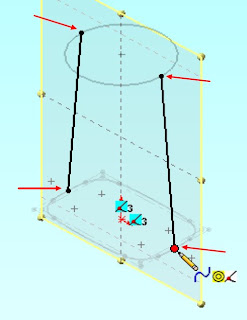
7. Klik Normal To
 pada Standard Views Toolbar.
pada Standard Views Toolbar.8. Pilih salah satu entiti pada grafik area.
9. Klik titik diatas ujung panah dan drag ke kanan hingga membentuk kurva.

10. Pada Property Manager, dibawah Parameters:
11. Ulangi langkah 8-9 dengan entiti yang satunya.

12. Pada Property Manager, dibawah Parameters:
13. Klik OK
 .
.IV. Membuat Spline yang Kedua
1. Klik Isometric
 pada Standard Views toolbar.
pada Standard Views toolbar.2. Klik Plane
 pada Sketch toolbar.
pada Sketch toolbar.3. Pada FeatureManager design tree, pilih Right untuk First Reference.
4. Pada PropertyManager, dibawah First Reference:
5. Klik Spline
 pada Sketch toolbar.
pada Sketch toolbar.6. Sket dua titik spline koinsiden dengan ujung titik-titik arkus tangen.
7. Ulangi langkah 6 dengan titik-titik yang ditunjukkan.

8. Klik Normal To
 pada Standard Views Toolbar.
pada Standard Views Toolbar.9. Pilih salah satu entiti pada grafik area.
10. Klik titik diatas ujung panah dan drag ke kanan hingga membentuk kurva.

11. Pada Property Manager, dibawah Parameters:
12. Ulangi langkah 9 - 10 dengan entiti yang satunya.

13. Pada Property Manager, dibawah Parameters:
14. Klik OK
 , lalu klik Exit Sketch
, lalu klik Exit Sketch  .
.V. Membuat Botol dengan Lofted Boss
1. Klik Isometric
 pada Standard Views toolbar.
pada Standard Views toolbar.2. Klik Lofted Boss
 pada Feature Toolbar.
pada Feature Toolbar.3. Klik-kanan pada grafik area dan pilih SelectionManager.
4. Pada SelectionManager, klik Select Closed Loop
 .
.5. Pilih Sketch1 untuk Profiles
 dan klik
dan klik  .
.___________________________________________________________
 Anda dapat juga klik-kanan
Anda dapat juga klik-kanan  untuk menerima hasil seleksi
untuk menerima hasil seleksi___________________________________________________________
6. Pilih dan klik-kanan sketch lingkaran untuk Profiles
 .
.
7. Pada PropertyManager, klik pada Guide Curves.
8. Pada grafik area, klik-kanan dan pilih SelectionManager. Gunakan perangkat Select Open Loop
 untuk memilih empat spline pada Guide Curves
untuk memilih empat spline pada Guide Curves  .
.
9. Klik OK
 .
.10. Klik Fillet
 pada Feature Toolbar.
pada Feature Toolbar.11. Pada Property Manager, dibawah Item To Fillet:

1
2. Klik OK
 .
.
Selamat! Anda telah menyelesaikan latihan ini.


















